Wix Hotels от HotelRunner: как добавить и настроить отельный бизнес
5 мин.
Wix Hotels от HotelRunner — наша новая улучшенная система для управления отелями. Начните с добавления приложения и настройки страницы, которую гости будут использовать для бронирования. Затем создайте типы номеров, которые вы хотите предложить, добавьте данные о своем бизнесе и подключите один или несколько способов оплаты.
Важно:
Убедитесь, что вы ознакомились с законодательными требованиями к функциям Wix перед добавлением Wix Hotels.
Шаг 1 | Добавьте Wix Hotels от HotelRunner
Первый шаг — добавление Wix Hotels от HotelRunner на ваш сайт из магазина приложений.
Чтобы добавить Wix Hotels by HotelRunner на сайт:
- Перейдите в магазин приложений Wix.
- Введите запрос "Wix Hotels".
- Нажмите Добавить на сайт под Wix Hotels от HotelRunner.
- Выберите нужный сайт, если у вас их несколько.
- Нажмите Согласиться и добавить.
- (В редакторе) Нажмите Добавить на сайт рядом с Wix Hotels.
- Нажмите Сохранить в правом верхнем углу.
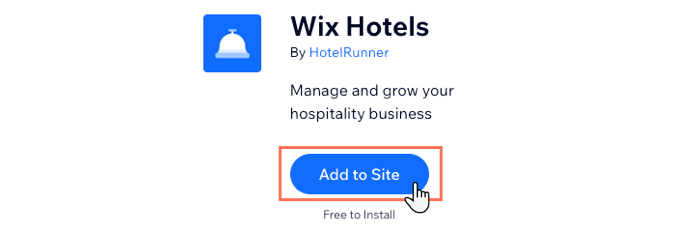
Шаг 2 | Настройте страницу «Забронировать номер» в редакторе
Теперь вы находитесь в редакторе на только что созданной странице под названием Book a room («Забронировать номер»). Это страница, где ваши гости просматривают номера, которые вы предлагаете, включая все цены и существующие удобства. Вы можете настроить способ отображения информации, отредактировать текст, а затем настроить дизайн в соответствии с брендом.
Чтобы настроить страницу бронирования номеров в редакторе:
- Нажмите на элемент Booking Page (Страница бронирования) в редакторе.
- Нажмите Настройка.
- Выберите, что вы хотите настроить:
- Показать: выберите, где отображать сводку бронирования и показывать ли значки удобств для каждого номера.
- Текст: отредактируйте текст, который отображается на странице, включая строку поиска, сводку бронирования и списки номеров.
- Дизайн: настройте общий дизайн страницы, строку поиска, сводку бронирования и списки номеров, используя доступные параметры.
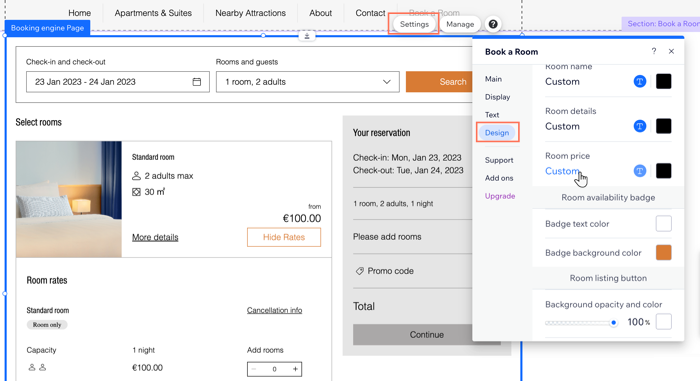
Шаг 3 | Создайте номера
После настройки страницы «Забронировать номер» вы можете начать добавлять типы номеров. Вы можете создавать и редактировать номера, которые предлагаете, во вкладке «Типы номеров» (Room Types) в панели управления сайтом.
Совет:
Повторите шаги ниже, чтобы создать больше типов номеров.
Чтобы добавить тип номера:
- Нажмите на элемент Booking Page (Страница бронирования) в редакторе.
- Нажмите Управлять.
- Введите Property name (Название отеля) и выберите Property type (Тип отеля) из раскрывающегося списка.
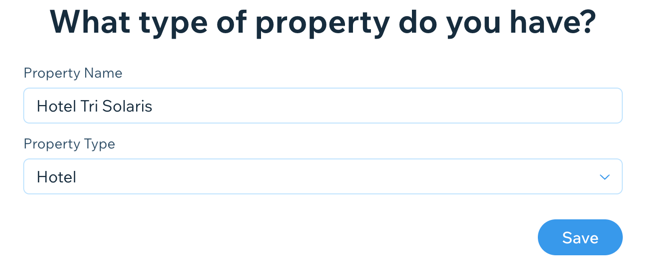
- Нажмите Сохранить.
- Перейдите на вкладку Room types (Типы комнат) слева.
- Нажмите + Create Room Type (Создать тип комнаты).
- Выберите соответствующий тип комнаты из раскрывающегося списка, затем нажмите Дальше.
- Введите информацию о комнате:
- Отображаемое название: введите название комнаты, которое будут видеть ваши клиенты при поиске доступных комнат на вашем сайте.
- Количество взрослых: введите количество взрослых, которые могут разместиться в номере.
- Общее количество: введите общее количество людей, которые могут разместиться в номере, включая детей.
- Количество комнат: укажите, сколько номеров этого типа предлагает ваш объект недвижимости.
Примечание: число здесь относится к количеству номеров определенного типа, которые вы предлагаете. Если вы сдаете в аренду апартаменты или виллу, гостиницу для собак или номер-люкс, количество комнат — это общее количество номеров соответствующего типа. - Счет поступлений: выберите Проживание из раскрывающегося списка (при необходимости вы можете обновить его позже).
- Нажмите Дальше.
- Введите информацию о базовой цене:
- Базовая цена (за ночь): мы рекомендуем указывать максимальное значение, соответствующее самому высокому тарифу.
- Для какого к-ва гостей установить базовую цену?: выберите из раскрывающегося списка соответствующее количество гостей, к которым относится ваша базовая цена. Видимые вами параметры зависят от данных, которые вы вводите на шагах выше.
- Различная вместимость: установите цены, используя доступные параметры:
- Процент: нажмите нан значок процента
 . Выберите, будет ли цена увеличиваться или уменьшаться на определенный процент.
. Выберите, будет ли цена увеличиваться или уменьшаться на определенный процент. - Фиксированная сумма: нажмите на значок фиксированной суммы
 . Выберите, будет ли цена увеличиваться или уменьшаться на фиксированную сумму.
. Выберите, будет ли цена увеличиваться или уменьшаться на фиксированную сумму.
- Процент: нажмите нан значок процента
- Нажмите Дальше.
- Установите флажок рядом с удобствами, которые вы предлагаете в этом типе номера (например, типы кроватей, характеристики номеров, бытовая техника и т. д.). Затем нажмите Дальше.
- Нажмите на значок Добавить фото
 , чтобы загрузить фото этого номера.
, чтобы загрузить фото этого номера. - Нажмите Завершить.
- Когда закончите настройку, нажмите на кнопку Сохранить в правом верхнем углу.
Совет:
Убедитесь, что вы указали всю необходимую информацию, чтобы гости могли сразу же забронировать номер. Проверьте оценку контента для вашей комнаты в разделе Сводка (Summary) справа.
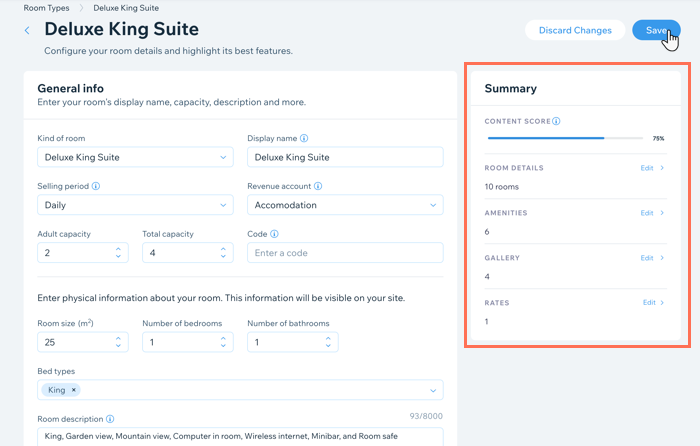
Шаг 4 | Добавьте информацию о вашем бизнесе
После создания номеров введите ключевую бизнес-информацию и контактные данные своего объекта размещения. Эта информация будет видна гостям на вашем сайте.
Чтобы добавить сведения о бизнесе:
- Перейдите в раздел Сведения о бизнесе в панели управления сайтом.
- Введите информацию о бизнесе в разделе Профиль:
- Введите или обновите Название отеля.
- Введите или обновите Категорию.
- Нажмите на значок Добавить
 или кнопку Обновить логотип, чтобы загрузить логотип вашей компании.
или кнопку Обновить логотип, чтобы загрузить логотип вашей компании. - Добавьте краткое описание.
- Введите местоположение в разделе Местоположение и контакты:
- Введите адрес вашей компании.
- Добавьте пояснение к адресу.
- Добавьте название местоположения. По умолчанию ваш рабочий адрес отображается в качестве вашего местоположения.
- Введите свои Контактные данные: адрес электронной почты, номер телефона и / или факс.
- Нажмите Сохранить вверху.
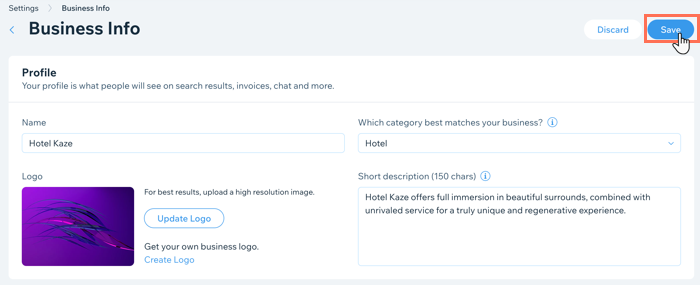
Шаг 5 | Настройте способы оплаты
После создания комнат и добавления сведений о бизнесе настройте способ оплаты. Вы можете добавить один или несколько способов оплаты, которые будут использоваться гостями при бронировании номеров и оплате дополнительных услуг.
Важно:
Необходимо перевести сайт на премиум-план для бизнеса, чтобы вы могли начать принимать бронирования.
Чтобы настроить способ оплаты:
- Перейдите в раздел Прием платежей в панели управления сайтом. Совет: проверьте правильность выбранной страны в правом верхнем углу. Если выбор некорректен, нажмите Изменить, чтобы отредактировать его.
- Выберите способы оплаты, которые вы хотите использовать, или нажмите Смотреть другие варианты оплаты.
- Нажмите Завершить настройку / Подключить рядом со способами оплаты, чтобы завершить процесс.
Что дальше?
Завершите настройку отеля и сайта:
- Перейдите в редактор, чтобы создать остальные страницы сайта.
- Используйте панель управления сайта, чтобы добавить дополнительную информацию о своем объекте (вкладка Property Setup) и управлять бронированиями (Property Management).

